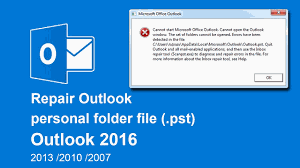
Outlook is een van de beste e-mailclients die er zijn. Met een heleboel functies blijft het gebruikersbestand met de dag toenemen. Een van de problemen waar sommige gebruikers van Outlook 2016 last van hebben, is dat het PST-bestand geen e-mails weergeeft.
U hebt al uw e-mails gedownload naar IMAP op uw Outlook 2016-account en vervolgens de e-mailmap naar een PST-bestand geëxporteerd. De bestandsgrootte is, laten we zeggen, 4 GB. Wanneer u uw Outlook PST-bestand opent, zijn er geen e-mails. Als u iets soortgelijks of een andere fout tegenkwam die de toegang tot uw Outlook-e-mails verhinderde, kijken we naar oplossingen om deze fout te verhelpen.PST bestand repareren outlook 2016
Snelle opmerking: als u per ongeluk e-mails hebt verwijderd en deze wilt herstellen, klik hier om weten hoe verwijderde outlook emails herstellen.
- Wijzig uw Outlook-instellingen
- Open uw Outlook-toepassing.
- Klik View
- Selecteer nu Change View.
- Klik in het contextmenu IMAP message.
Ververs uw e-mail en controleer of u e-mails kunt bekijken. Als dit niet het geval is, controleert u de filterinstellingen en verwijdert u de filters die op het berichtvenster zijn toegepast. Om dit te doen,
- Klik View -> Customize Current View.
- Klik nu Filter -> Clear All.
Bevat uw PST-bestand nu e-mails? Als uw antwoord op deze vraag Nee is, is uw PST mogelijk beschadigd.
- Scanpst.exe gebruiken
Microsoft heeft een ingebouwde reparatietool, scanpst.exe, om al uw corrupte persoonlijke mappen (PST) en Outlook-gegevensbestanden (OST) te herstellen.
Merk op dat om fouten in uw PST-bestand te verwijderen, u de scanpst-tool minstens 6 tot 7 keer moet uitvoeren. Voordat u uw Inbox Repair Tool uitvoert, moet u ervoor zorgen dat Outlook is gesloten.PST-bestand toont geen E-mail
Scanpst.exe is een verborgen bestand. Je moet inschakelen Show hidden files and folders optie in Folder Options.
- Ga naar Start -> Control Panel.
- Dubbelklik op Folder Optionsen selecteer View
- Onder Hidden files and folders, zorg ervoor dat Show hidden files and folders optie is geselecteerd. Klik nu Ok.
- Klik Start - > Search.
- Typ nu scanpst.exe in de zoekbalk en druk op Enter.
- Als u het hulpprogramma voor het Postvak IN niet kon bekijken, kunt u het handmatig lokaliseren.
In 64-bits Windows Vista-, Windows 7-, Windows 8- en Windows 10-besturingssystemen kunt u het bestand hier vinden –
Station:\Program Files\Microsoft Office\Office16
In 32-bits Windows Vista-, Windows 7-, Windows 8- en Windows 10-besturingssystemen kunt u het bestand hier vinden –
Drive:\Program Files (x86)\Microsoft Office\Office16
- Dubbelklik op scanpst.exe om het bestand te openen.
- Klik nu Browse om uw corrupte PST-bestand te selecteren.
- kiezen Start om met scannen te beginnen.
- Als de scan fouten oplevert, klik dan op Repair om alle fouten te herstellen.
- Zodra de reparatie is voltooid, start u Outlook opnieuw en controleert u of u alle e-mails in uw PST-bestand kunt zien.
- Remo gebruiken Outlook gebruiken
Als uw Outlook 2016-toepassing nog steeds geen e-mails weergeeft nadat u de bovenstaande methoden hebt geprobeerd, biedt Remo Repair Outlook een eenvoudige oplossing om al uw beschadigde of beschadigde PST-bestanden te repareren en gegevens veilig te herstellen.
De reparatietool werkt op een niet-destructief mechanisme, wat betekent dat uw PST-bronbestand volkomen veilig is. Remo Repair Outlook leest eerst de inhoud van het bestand, extraheert alle inhoud en maakt vervolgens een gezond bestand door alle fouten te herstellen. Daarom zijn uw Outlook-gegevens veilig.
Het overwint ook de beperkingen van scanpst.exe. Het hulpprogramma scanpst.exe kan geen grote PST-bestanden aan, met wachtwoord beveiligde PST-bestanden. Remo Repair Outlook kan PST-bestanden van elke grootte repareren en bestanden ophalen uit PST-bestanden met wachtwoordbeveiliging.
Als u per ongeluk een map in Outlook hebt verwijderd, kunt u herstel verwijderde map in Outlook 2016 gemakkelijk door Remo Repair Outlook.
De reparatietool werkt prima op alle Windows- en Mac-besturingssystemen.
Download gewoon de Remo Repair Outlook-toepassing en volg de eenvoudige instructies op het scherm om uw corrupte PST-bestand succesvol te repareren.
Procedure om PST-bestand te repareren dat geen e-mails toont in Outlook 2016
Stap 1: Download en installeer de gratis versie van Remo Outlook PST Repair tool op uw laptop/pc en volg enkele eenvoudige instructies op het scherm die hieronder worden gegeven. Na een succesvolle installatie van de software, start u deze en gaat u verder met de volgende stap om verder te gaan met het repareren van het PST-bestand dat geen e-mails weergeeft in Outlook 2016
Stap 2: Wanneer het hoofdvenster verschijnt, selecteert u het PST-bestand dat moet worden gerepareerd met de optie Bladeren. Er zijn 3 opties om het Outlook-gegevensbestand te kiezen
- Open Default PST File: PST-bestand selecteren vanaf de standaardlocatie
- Select PST File Manually: PST-bestand staat niet op de standaardlocatie, dan kunt u met deze optie het pad van uw PST-bestand specificeren om het te selecteren
- Find All your PST Files: Om het PST-bestand te selecteren, wanneer u zich niet bewust bent van de locatie van het PST-bestand
Stap 3: Kies vervolgens Normale scan of Geavanceerde scan. Normale scan is voor PST-fouten en herstel PST-bestanden wanneer de ernst van corruptie laag is, terwijl geavanceerde scan is voor het herstellen van verwijderde Outlook-kenmerken en het repareren van sterk beschadigde PST-bestanden
Stap 4: Selecteer het pad om het gerepareerde PST-bestand op te slaan en klik op de optie "Repareren"
Stap 5: Wanneer het herstelproces is voltooid, bekijk dan de herstelde Outlook-e-mails
Stap 6: Je bent nog niet klaar! Importeer vervolgens het gerepareerde PST-bestand naar uw Outlook en open e-mails